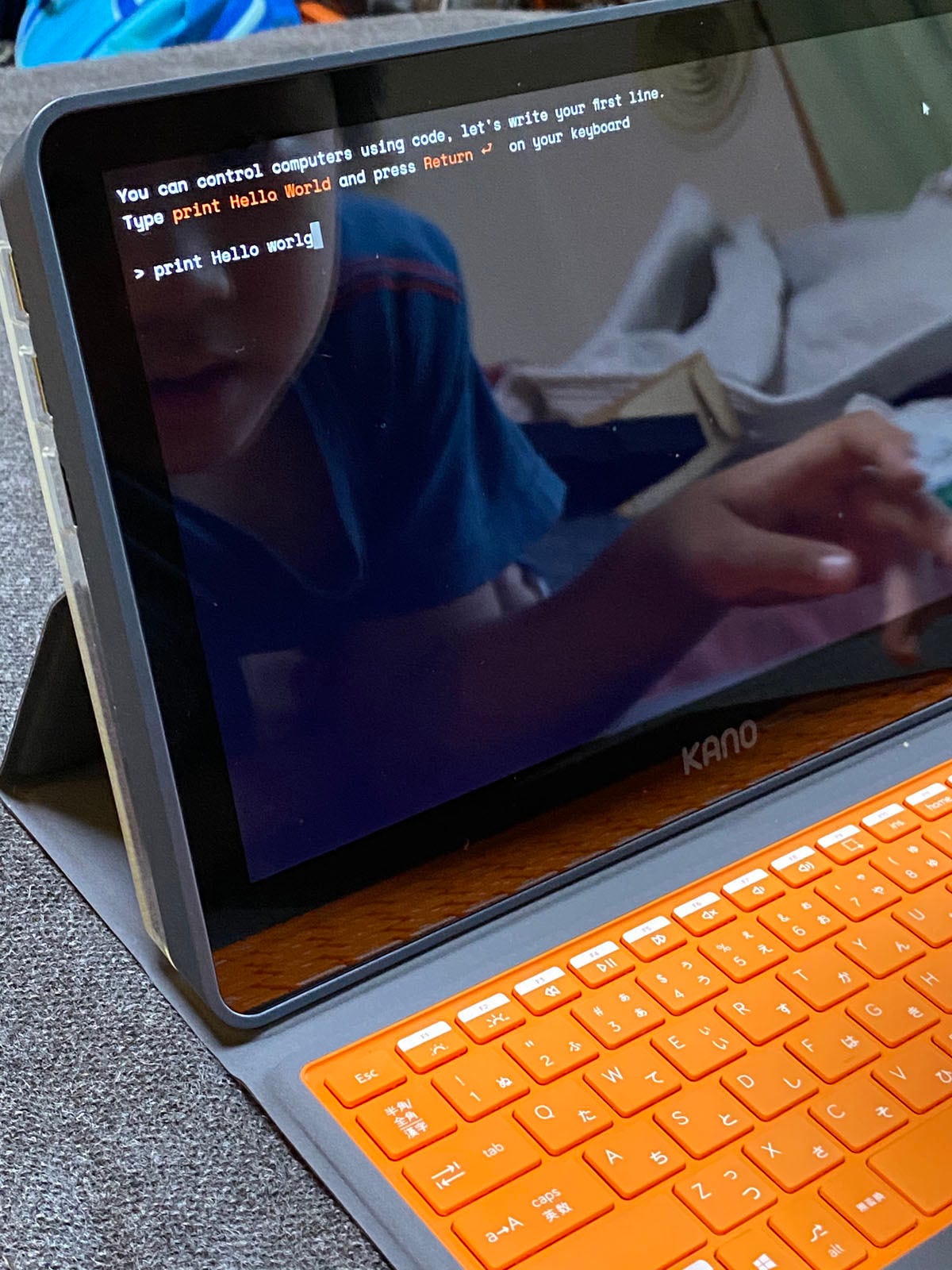Kano PCはセッティング完了後、MS-DOSのようなCUI画面になり、英語でメッセージが表示される。画面の指示にしたがってキー入力の練習をする画面だ(コーディングの練習でもある)。三男はアルファベットは習っているものの、キーボードはほとんど触ったことがないのと、大文字はわかるが小文字がまだ苦手なようで、キーの印字を見ても入力に時間がかかっている。
このままだと埒が明かない(し、短気な筆者が我慢できない)ので、次は次男に登場してもらって付属アプリを少しいじってもらった。彼は小学校5年生で、大まかなプロフィールは三男と似たようなものであるが、キーボードやアルファベットには学年が上のぶん、多少慣れている。
ところで、次男がキーボードで格闘中、いきなり電源が切れてしまった。Kano PCのキーボードには右上に電源ボタンがあるのだが、Delete/Backspaceキーと間違えてこれを押してしまうと即座にスリープに入ってしまう。Macじゃあるまいし、よりによってこんな間違えやすいところに電源ボタンを置かなくてもいいのに、と思うのだが…。
閑話休題。Kano PCには、コンピュータが動く仕組みを学ぶ「How Computers Work」、コーディングを学ぶ「Kano Code」、コーディングして絵を描く「Make Art」の3本のオリジナルアプリ(日本語化済み)が付属する。ソフトの細かい内容については「教育向け2in1 PC「Kano PC」がソフトまで丁寧に“子供向け”だった!」を参照してほしい。
最初に「How Computers Work」を起動してみた。これはコンピュータを構成する要素として「バイナリ」「プロセッサー」「フラッシュストレージ」「メモリー」「ネットワーキング」「サウンド」「キーボード」が紹介されており、それぞれのコーナーで画面を操作しながら、概念を学んでいくというもの。
ただ、大人、かつそれなりにコンピュータの知識がある筆者から見ても、内容は結構難しい。難しいというよりは、不親切なのだ。特に「バイナリ」の項では二進数について学ぶのだが、絵文字に割り当てられた文字コードが10進数と2進数で表記されており、0と1をクリックして切り替えると10進数の数字が変わって表記されている絵文字が変わる。このことから2進数という概念と、それが0と1で表記されること、それで10進数と同じ数を表現できることを学ばせたい…のだと思う。
が、まず文字コードという概念がない子供にこの内容を見せても、なんのことやらさっぱりではないだろうか。とにかく全部試してみて一定の法則性を見つけ出す賢い子もいるだろうが、普通は十進数と二進数の関連性に気付くのは難しそうだ(少なくとも次男には無理だった)。これは親や先生と一緒にやらないといけないコンテンツなのだろう。
残る2本の「Kano Code」と「Make Art」は、ブロックをドラッグ&ドロップすることでプログラムを作成するGUI形式のプログラムエディタだ。「Kano Code」は基本的なプログラムを学び、「Make Art」のほうは応用として、指示に合わせてプログラムで絵を作って動かしたりする。
こちらは次男も授業で多少おなじみのものだったらしく、見ていると割とスイスイと指示通りプログラムを組み立てていく。だがよく見ていると、コードの内容を吟味しているわけではなく、指示通りに拾って並べているだけ。自分で何か考えてコードを作ることはできていないし、話を聞いてみてもあまりコードの意味はわかっていない。
筆者が子供の頃は8ビット国産パソコン全盛期で、パソコン雑誌のBASICコードを打ち込んでみたほか、LINEやPAINTといった命令を駆使して絵を描く、曲を鳴らせてみるなど、とにかく「パソコンで何か形にしてみる」だけで楽しかったものだが、次男にはそういうモチベーションがほとんどないらしい。まあ普段から3Dで動いているのが当たり前、動画配信が当たり前という環境で育った彼らの世代には、コンピュータはアプリを入れて動かすもので、自分で何かしたかったら自分で作る、という発想がないのかもしれない。次男にとってはKano CodeにしてもMake Artにしても、言われればやってみるけど、自分から起動してあれこれいじってみたいというモチベーションを沸かせるにはちょっと高度すぎたようだ。
最後に中学2年生の長男にもやらせてみたかったのだが、「学校でやってるからいいよ」と、すげなく断られてしまった。